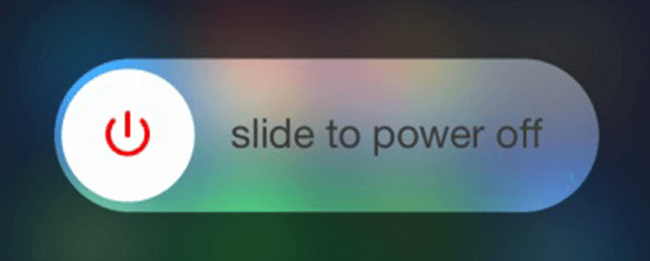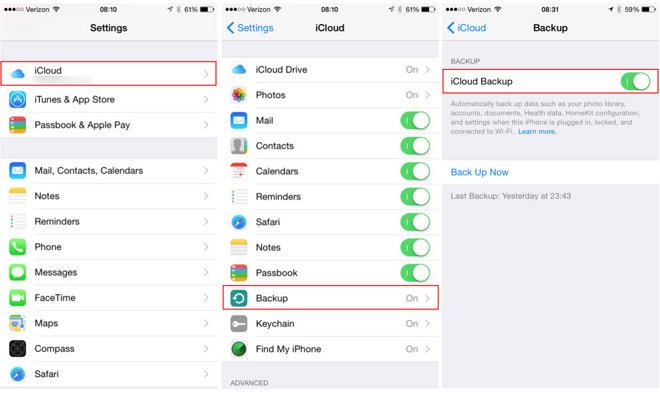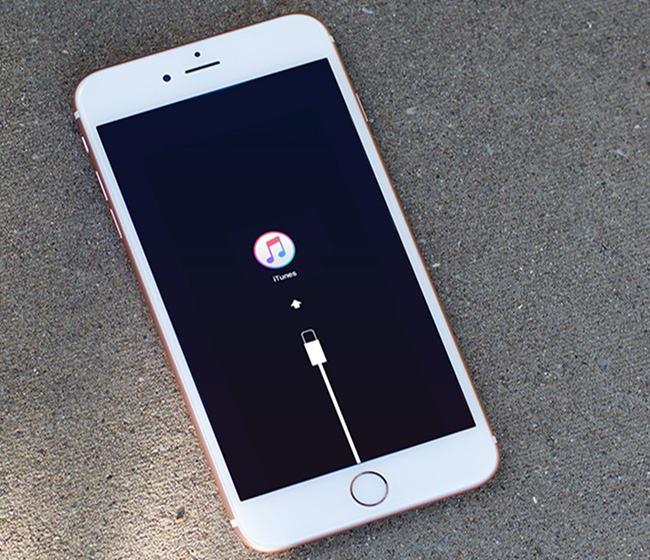- Что делать с синим экраном смерти на iPhone?
- Что делать с синим или чёрным экраном смерти на iPhone 8/X ?
- Способы для устранения чёрного и синего экрана смерти
- Способ 1. Cделать жесткую перезагрузку на iPhone 8/X для устранения чёрного и синего экрана смерти
- Способ 2. Деактивировать iCloud Sync
- Способ 3. Очистить айфон (iPhone) от кэша
- Способ 4. Обновить прошивку iOS на вашем iPhone 8/X
- Способ 5. Восстановить iPhone до заводских настроек
- Способ 6. Один клик решить синий экран/чёрный экран на iPhone 8/X
- Способ 7: Обращаться в Сервисный Центр
- Заключение
- [Решено] Как исправить iPhone «Синий экран смерти» (BSOD)
- 1. Перезапустите iPhone
- 2. Неактивная синхронизация iCloud
- 3. Восстановите ваш iPhone в режиме восстановления / режиме DFU
- 4. Используйте FoneLab iOS System Recovery для восстановления
- 5. Обновите или удалите приложение для iPhone
- Обновить приложение для iPhone
- Удалить приложение iPhone
Что делать с синим экраном смерти на iPhone?
Всем привет! Честно говоря, такой проблемы как синий экран, мало кто ждет от устройства на iOS — ведь это скорей «визитная карточка» другой компании (да-да-да, автор этих строк шутник из серии «не очень»). Однако, с той поры как Apple внедрила поддержку 64-битных процессоров в свои мобильные устройства, многие пользователи отмечают подобную ошибку. А именно, iPhone выпадает в синий экран, далее загорается яблоко, затем следует перезагрузка и так по кругу без остановки.
А самое печальное, что устройство часто просто не включается — следовательно, сменить или обновить прошивку также не возможно, даже в режиме DFU. iTunes просто прерывает восстановление с различными ошибками — 9, 40 и т.д.
Почему это происходит? Неужели вся проблема в этих самых новых процессорах? Или виновато что-то другое? А самое главное, что делать — бежать в сервис или от синего экрана можно избавиться в домашних условиях?
Давайте разбираться. Поехали же!
Сначала попытаемся обойтись «малой кровью» — рассмотрим программные и другие способы, которые могут помочь без серьезного вмешательства в конструкцию аппарата:
-
- Если устройство загружается, то пробуем полный сброс настроек, обновление до последней версии ПО, жесткую перезагрузку (подержать Home+Power в течении 10-ти секунд), в общем — весь обычный набор борьбы с системными ошибками.
- Если загрузка не происходит, при восстановлении прошивки через iTunes, выйдите из учетной записи. В последствии, если результат положительный, можно все вернуть и пользоваться своим Apple ID.
- Также стоит попробовать восстановить прошивку без или наоборот с сим-картой. Странно, но судя по различным форумам, многим пользователям помогает именно этот вариант.
- У некоторых iPhone отмечается появление ряби, полосок и в последствии синий цвет экрана, при использовании неоригинальных зарядок. Я хоть и писал о том, как пользоваться не поддерживаемыми аксессуарами, но все-таки предупреждал, что их применение ни к чему хорошему не приведет.
- Джелбрейк, работа некоторых программ также могут вызывать ошибки, и как следствие постоянную перезагрузку и вывод iPhone c ошибкой синего экрана. Выход только один — джейлбрейк убрать, программами не пользоваться.
Дальше — хуже, или переходим к «железной» части проблемы.
Здесь причин может быть масса и указать на конкретную будет достаточно тяжело, вот только самые распространенные:
- Поврежден верхний шлейф экрана (с камерой и датчиками приближения).
- Неисправен аккумулятор.
- Процессор (встречается достаточно редко) .
Что делать? Не торопиться менять всё сразу.
Вспоминайте, разбирали ли Вы аппарат. Хотя этого можно и не знать, особенно если телефон был приобретен «с рук», без соблюдения элементарных советов при покупке б/у.
Так вот, тот кто собирал его обратно, был просто ненаблюдателен и при сборке не учел один важный момент.
Разберём на примере iPhone 5S — накладка на шлейф дисплея, прикрепляется к материнской плате четырьмя винтиками. Два из них короткие (нижние), два длинные (верхние). Причем отличаются они очень не значительно. Если перепутать их местами и на место правого нижнего вкрутить длинный, то он начинает доставать до системной платы и пробивает ее. Отсюда и синий экран, и полосы и перезагрузки…
Данную ситуацию можно попробовать исправить, открутив данные болты и вкрутив их правильно.
А дальше как повезёт:
- Если повреждения несильные, то это может помочь.
- А если сильные, то придётся посетить сервисный центр — запчасть нужно либо «пропаять», либо заменить.
Напоследок стоит отметить, что если вы не владеете необходимыми навыками сборки и разборки iPhone, то стоит доверить эту работу профессионалам. Потому что при любительском ремонте всегда можно повредить что-нибудь «дополнительное» и тогда желание сэкономить обернется еще большими потерями.
Источник
Что делать с синим или чёрным экраном смерти на iPhone 8/X ?
Apple выпускает новый бренд iPhone каждый год с 2007 года. В этом году в вышли iPhone 8, iPhone 8 Plus и iPhone X. Как и всегда, новый iPhone приносит новые функции, а также ошибки. Чёрный экран смерти на iPhone 8/X являются одним из самых шокирующих ошибок для многих пользователей. Если вам не повезло с проблемой чёрного или синего экрана на вашем новом устройстве iOS, просто выполните приведенные ниже решения, чтобы исправить эти проблемы полностью.
Способы для устранения чёрного и синего экрана смерти
Способ 1. Cделать жесткую перезагрузку на iPhone 8/X для устранения чёрного и синего экрана смерти
Как сделать жесткую перезагрузку на айфоне 8/X, нужно сначала быстро нажать и отпустить кнопку увеличения громкости, потом уменьшения громкости, и, наконец, нажать и удерживать кнопку включения до появления яблока:
Способ 2. Деактивировать iCloud Sync
Многие пользователи заметили, что появится синий экран при использовании Pages, Numbers или Keynote. Нажатие кнопки Домой во время редактирования документа может привести к сбою iPhone, а затем появится синий экран и перезагрузка. Обход этой проблемы отключает iCloud из синхронизации с приложениями iWork. Перейти в Настройки > iCloud > Документов и данных и задать номера, страниц и основной для выключения.
Способ 3. Очистить айфон (iPhone) от кэша
Очистите весь кеш приложений из памяти, нажмите и удерживайте боковую кнопку, пока не увидите слайд, чтобы отключить слайдер на экране. Выберите , не выключайте.
Способ 4. Обновить прошивку iOS на вашем iPhone 8/X
Иногда чёрный и синий экран смерти iPhone могут быть связаны с нестабильной версией ПО, обновление ПО до последней версии будет лучшим способом. Если появляется сообщение о наличии обновления, нажмите «Установить». Можно также выполнить следующие действия.
- Поставьте устройство на зарядку и подключитесь к Интернету по сети Wi-Fi.
- Перейдите в меню «Настройки» > «Основные» > «Обновление ПО».
- Нажмите «Загрузить и установить». При появлении сообщения о необходимости временно удалить программы, так как для обновления ОС iOS требуется больше свободного места, нажмите «Продолжить» или «Отменить». После обновления ОС iOS повторно установит удаленные программы.
Вы тоже можете выполнить обновление вручную через iTunes на доверенном компьютере для решения проблемы чёрного экрана на iphone 8/X.
- Убедитесь, что на компьютере установлена последняя версия программы iTunes.
- Подключите устройство к компьютеру.
- Откройте программу iTunes и выберите свое устройство.
- Откройте вкладку «Обзор» и нажмите «Обновить».
- Нажмите кнопку «Загрузить и обновить».
Способ 5. Восстановить iPhone до заводских настроек
Не работает экран на iPhone или iPad ? Восстановление заводских настроек устройства станет окончательным решением почти для каждой проблемы, связанной с iOS, но оно удалит все предыдущие файлы. Перед выполнением заводских настроек убедитесь, что у вас есть резервные копии в iTunes или iCloud и убедитесь, что на вашем компьютере Mac или PC установлена последняя версия iTunes. Откройте программу iTunes и выберите свое устройство. На вкладке «Обзор» нажмите кнопку «Восстановить ».
Способ 6. Один клик решить синий экран/чёрный экран на iPhone 8/X
Главные Функции о Tenorshare ReiBoot
Перевести iPhone/iPad/iPod в режим восстановления когда программа iTunes не распознает устройство. Ввести/вывести iOS устройство из режима восстановления при обновлении/джейлбрейке один клик. Исправить все проблемы с зависанием, включая режим воостановления (подключение к экрану iTunes), циклическая перезагрузка, режим DFU и чёрный экран, не реагирует экран на нажатие и т.д. Принудительно перезагрузить iPhone когда он работает, но не реагирует на нажатие, смахивание или другие жесты. Сейчас подключите устройство к компьютеру с помощью USB-кабеля.

Шаг 1: Нажмите кнопку «Решить все iOS Зависания» в главном окне для входа в восстановление системы.
Шаг 2: Если ваше устройство iOS работает нормально, вы видете Экран Зависает окно внизу. Должно исправить систему для оптимизации характеристики iOS. Нажмите «Исправить Сейчас» и начинайте этот процесс.
Шаг 3: Скачайте пакет прошивки онлайн или программный пакет вручную.
Tenorshare ReiBoot Pro предлагает пакет прошивки для устройства iOS. Ваше устройство обновится до последней версии после восстановления. Нажмите кнопку «Скачать» и начинайте скачать программный пакет онлайн. Если возникают проблемы при загрузки, нажмите «Копировать» и скачайте через браузер.
Внутренняя память пакета 2.5 GB, и занимает несколько времени.
Если у вас есть совместимый программный пакет на компьютере, нажмите «Выбрать» и вводите программный пакет вручную.
Шаг 4: Начать восстановливать систему iOS
Когда после загрузки, нажмите «Начать восстановливать» и начинайте восстановить систему. Этот процесс занимает меньше10 минут, нельзя отключить устройство в этом процессе.
Шаг 5: iPhone/iPad/iPod система восстановлена удачно
Когда восстановление завершается, ваше iOS устройство включается. Данные и настройки сохраняются и проблема исправлена.
Всё готово! Система iOS вернётся в нормальное состояние.
Способ 7: Обращаться в Сервисный Центр
Если вы все еще видите синий/чёрный экран на iPhone 8/X после того, как пробовали все вышеперечисленные методы, просто зайдите в магазин Apple или обратитесь за помощью к Apple.
Заключение
В этой статье рассказывается, как исправить синий/чёрный экран смерти на iPhone 8/8 Plus и iPhone X. Если вы столкнулись с синим/чёрным экраном, застрявшим на iPhone 7/7 Plus / SE / 6s / 6s Plus / 6, iPad или iPod, С помощью программы Tenorshare ReiBoot вы также можете исправить такие ошибки, как: iPhone завис на логотипе яблока, айфон постоянно перезагружается или не реагирует на нажатия и другие. Скачать Tenorshare ReiBoot можно бесплатно для Mac и для Windows. Для получения дополнительных вопросов или запросов оставьте нам сообщение ниже.

Обновление 2021-09-30 / Обновление для iPhone Проблемы и Решения
Источник
[Решено] Как исправить iPhone «Синий экран смерти» (BSOD)
У меня есть iPhone 7 и работает под управлением iOS 12. Всего несколько дней назад мой экран iPhone внезапно стал синим, затем перезагрузился и снова вернулся к синему экрану. Телефон воткнулся вот так. Что вызывает синий экран смерти на iPhone 7? А как исправить синий экран смерти тогда?
Некоторые из наиболее распространенных проблем, о которых до сих пор сообщали пользователи iPhone, — это проблема BSOD (Blue Screen of Death). Это не официальное название от Apple, но от людей, которые сталкиваются с этой проблемой.
Проблема синего экрана часто связана с ошибками программного обеспечения, неисправными приложениями или многозадачностью / перегрузкой приложений.
Иногда,
Эта проблема связана с неисправным оборудованием, таким как длительное повреждение винта или повреждение оборудования. Когда это произойдет, iPhone столкнется с ужасным синим экраном смерти, а в серьезных случаях это будет сопровождаться бесконечными перезагрузками. Это действительно раздражает, когда вы сталкиваетесь с этой проблемой экрана, так как вы не можете работать или использовать свой телефон полностью.
Сначала нужно успокоиться, а затем попробуйте следующие методы, чтобы это исправить.
FoneLab позволяет переводить iPhone / iPad / iPod из режима DFU, режима восстановления, логотипа Apple, режима наушников и т. Д. В нормальное состояние без потери данных.
- Исправить отключенные проблемы системы iOS.
- Извлечение данных с отключенных устройств iOS без потери данных.
- Это безопасно и просто в использовании.
Поэтому есть некоторые решения, которые вы можете попробовать, прежде чем связываться со службой Apple.
Если вы не можете скользить, чтобы управлять iPhone, пожалуйста, проверьте как разблокировать отключенный айфон.
Посмотрим, как можно это исправить. И они доступны для iPhone красный экран, Тоже.
1. Перезапустите iPhone
Сначала вы можете попытаться сделать жесткий перезапуск, нажмите и удерживайте Режим сна / Пробуждение и Главная кнопку, пока вы не увидите логотип Apple. Это самый простой способ избавиться от синего экрана, иногда это действительно помогает. Обновление приложений or Версия ОС это может вызвать проблему после этого. Если это не поможет, перейдите к следующему шагу.
Пожалуйста, обратите внимание, что,
Этот метод также может исправить iPhone или iPad белый пейзаж или красный экран смерти.
2. Неактивная синхронизация iCloud
Проблема синего экрана обычно начинается, когда они используют Pages, Numbers или Keynote в соответствии с отчетами пользователей iPhone, поэтому синий экран появляется при нажатии кнопки «Домой».
Итак,
Как вы можете исправить эту ситуацию?
Шаг 1 Выберите Параметры на главном экране.
Шаг 2 Нажмите ICloud, Если вы используете iOS 11 и более поздние версии, перейдите по ссылке ваше имя > ICloud, Если вы обновились до iOS 13 и более поздних версий, нажмите [Ваше имя] > ICloud на этом этапе.
Шаг 3 Нажмите ICloud Резервное копирование а затем выключите его.
3. Восстановите ваш iPhone в режиме восстановления / режиме DFU
Шаг 1 Подключите USB-кабель к компьютеру, но не к iPhone в начале.
Шаг 2 Выключите iPhone, нажав и удерживая Включения примерно на 3 секунд и проведите ползунком вправо.
Шаг 3 Удерживая нажатой Главная после полного выключения, а затем подключите USB-кабель к вашему iPhone, удерживая нажатой Главная кнопка, если вы используете iPhone 6s и ealier. Пользователям iPhone 7 и 7 Plus следует нажать Volume Down кнопка intead. И iPhone 8 и позже, вы должны нажать и отпустить и кнопку увеличения и уменьшения громкости.
Шаг 4 Держите Главная кнопку, когда вы видите логотип Apple, отпустите, пока не увидите Подключение к iTunes экран на вашем iPhone. Сейчас в режиме восстановления. Вы должны держать кнопка питания для iPhone 8 и позже, так как у вас нет физического Главная кнопка вместо.
Вот небольшой урок как войти в режим DFU для вашей справки.
4. Используйте FoneLab iOS System Recovery для восстановления
FoneLab iOS Восстановление системынадежный инструмент восстановления системы iOS, который поможет вам легко устранить любые проблемы с системой iOS и вернуть ваше устройство в нормальное состояние без потери каких-либо данных. Это может исправить системные проблемы iOS, такие как черный экран / синий экран смерти, не может скользить, чтобы разблокировать, режим восстановления, iPad застревает на логотипе Apple, iPhone продолжает перезагружатьсяи т. д. И это работает для всех моделей iPhone, iPad и iPod Touch.
Проверьте пошаговое руководство, как показано ниже:
Шаг 1 Загрузите и установите FoneLab на компьютер под управлением Windows или Mac OS.
FoneLab позволяет переводить iPhone / iPad / iPod из режима DFU, режима восстановления, логотипа Apple, режима наушников и т. Д. В нормальное состояние без потери данных.
- Исправить отключенные проблемы системы iOS.
- Извлечение данных с отключенных устройств iOS без потери данных.
- Это безопасно и просто в использовании.
Шаг 2 Подключите ваш iPhone к компьютеру, когда установка будет завершена. выберите Восстановление системы iOS после того, как программное обеспечение распознает устройство.
Шаг 3 Программное обеспечение может обнаружить, что подключенный iPhone находится в ненормальном состоянии, например: Застрял в логотипе Apple, Режим восстановления, режим DFU, iPhone черный экрани т.д., и он попросит вас нажать Start чтобы начать.
Шаг 4 Вам будет предложено подтвердить информацию вашего iPhone. Нажмите Исправить если это правильно, но если нет, выберите точную информацию вручную перед ремонтом. Чтобы исправить вашу iOS, программа загрузит последнюю версию вашей прошивки после определения вашей текущей версии iOS.
По сравнению с восстановлением iTunes или другими методами, которые могут исправить синий экран смерти, использование FoneLab iOS System Recovery не поставит вас под угрозу потери данных на вашем устройстве iOS. Все, что вам нужно сделать, это всего лишь несколько кликов, и все будет хорошо в течение нескольких минут.
Пожалуйста, помните, что это также может быть вашим Восстановление истории iPhone сафари в восстановить данные iPhone без труда.
5. Обновите или удалите приложение для iPhone
Неподдерживаемое или неисправное приложение также может вызвать проблемы с синим экраном iPhone. Таким образом, вы можете удалить или обновить приложение iPhone, чтобы исправить это.
Обновить приложение для iPhone
Откройте App Storeкоснитесь изображения своего профиля. Тогда вы можете просто нажать на Обновить кнопка рядом с одним приложением или Обновить все в соответствии с вашими потребностями.
Удалить приложение iPhone
Нажмите и удерживайте приложение, которое хотите удалить, пока оно не начнет вибрировать, затем нажмите удалять значок, чтобы удалить его.
Это все. Если вы хотите узнать больше информации о iPhone, пожалуйста, оставьте комментарии ниже.
Источник